
平时大家都喜欢边听音乐边干活,一般都把播放器最小化播放。比如一边听音乐一边打文章,或是边听音乐边玩游戏等。如果此时要更换歌曲,就要重新调出播放器窗口进行歌曲切换,如果播放列表里的歌曲很多,还要手工一首首查找歌曲等,是不是感觉很麻烦。来回切换窗口以及查找歌曲的过程给其它程序的操作带来不小的干扰。有没有更好的方法呢,如果你用的是酷我音乐盒,那就轻松多了,它提供了多项快捷操作,可以在不干扰其它程序的情况下快速控制播放,加快歌曲查找速度等。

一、快捷键操作,轻松免打扰
如果你习惯把酷我音乐盒最小化播放,那就可以用全局快捷键来解决问题,通过各种指定快捷键你可以随时随地控制酷我音乐盒的播放操作,省时省力方便快捷。
打开酷我音乐盒,在右上角依次点击“设置/选项设置”选项打开“酷我配置”对话框,切换到“快捷键”窗口,在这里提供了勾选“启用全局快捷键(播放器后台时也能响应)”选框。在上面提供了播放/暂停、停止、静音/取消静音、播放下一首、播放上一首、增大音量、减小音量、最小化/恢复和迷你模式/恢复等多项快捷键设置,足以满足日常的播放控制需要了。默认已经提供了快捷键设置,如果你想自己设置,只须清空已有的快捷键,然后按下自己的快捷键,点击“确定”按钮即可应用。其中“全局快捷键”里的快捷键就可以在任意状态下来控制酷我音乐盒的播放了。比如你在打游戏时,无须调出酷我音乐盒,只要按下快捷键即可更换歌曲、调整音量等,不会影响你的游戏过程。
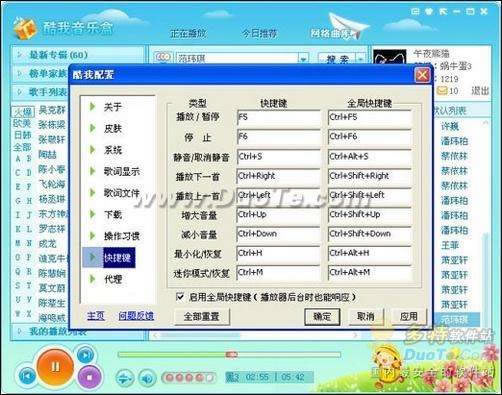
图1 全局快捷键轻松掌握播放操作
二、迷你模式,鼠标操作更灵活
如果你不习惯使用快捷键,更喜欢用鼠标进行操作,那可以用迷你模式来解决。它会在屏幕一角显示一个迷你小窗口,窗口虽小,但播放控制一个都不少,而且还可以同步看歌词呢。
打开酷我音乐盒后,在右上角点击“迷你模式”按钮即可直接切换到迷你模式状态,此时它的播放窗口会缩放成一个小条,把它拖放到屏幕最上方即可。这样即不影响其它程序的使用,同时又能方便你用鼠标控制歌曲播放等。比如你在写文章的时候,就可以随时更换自己喜欢的歌曲、暂停播放等。配合前面的快捷键设置,你可以为迷你模式设置一个快捷键,这样在切换迷你模式时会更加方便。
注:更多精彩教程请关注三联栏 目,三联PS群:182958314欢迎你的加入
……